|
在标签打印软件绘制普通文本的时候,一般都是白底黑字的。有的客户对纸张材质有要求,制作出来需要显示黑底白字,这该如何制作?接下来就给大家演示下标签打印软件制作黑底白字的操作方法:
在文档设置-画布中,设置背景颜色为黑色,勾选打印背景前面的复选框,点击确定(也可以在标签打印软件中插入一个黑色的背景图)。
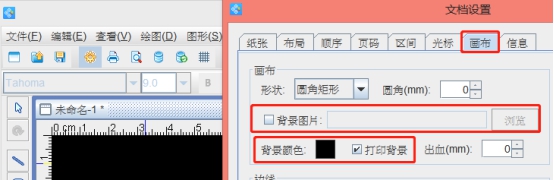
点击软件左侧的“实心A”按钮,在画布上绘制一个普通文本,双击普通文本,在图形属性-数据源中,点击“修改”按钮,在下面的状态框中,手动输入你要编辑的信息,点击编辑确定。
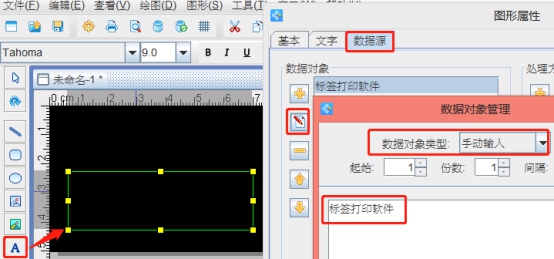
一般软件默认的都是白底黑字的,如果想要实现黑底白字的效果,双击普通文本,在图形属性-文字中,我们把颜色设置为“白色”点击确定,如下图:
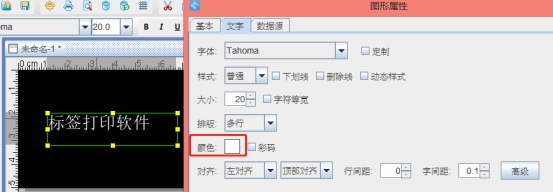
在文字中不仅可以设置文字的颜色,还可以根据自己的需求自定义设置文字的字体、样式、大小、对齐方式、行间距、字间距、彩码等等。
以上就是有关在标签打印软件设置黑底白字的操作方法,想要了解更多关于标签打印软件的操作技巧,可以到标签打印软件教程中心进行查询。 |